win11设置密码方法 windows11怎么设置开机密码
更新时间:2021-12-02 16:50:54作者:zhong
在电脑上,我们可以设置开机密码,相信很多用户都有设置,主要是不能让别人随便动自己的电脑,当然不想开机输入密码登录也是可以的,那么windows11怎么设置开机密码呢,方法很简单,下面小编给大家分享win11设置密码的方法。
推荐系统:windows11正式版下载
解决方法:
1、首先点击系统桌面中间的开始,然后点击设置。
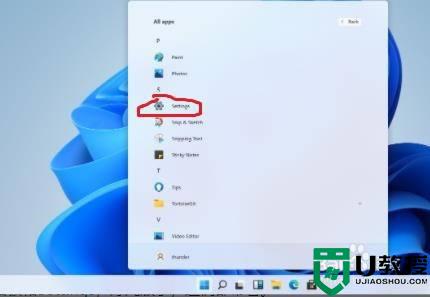
2、进入设置界面后点击“账户”。
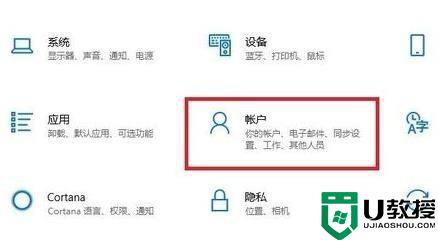
3、随后选择左侧任务栏中的“登录选项”。
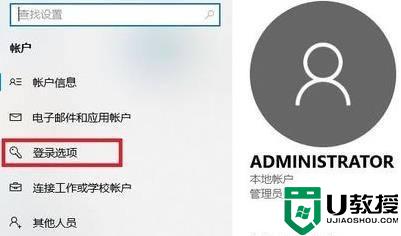
4、选择右侧的“密码”进行设置。
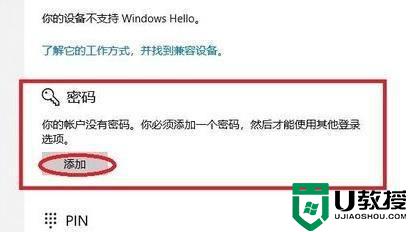
5、输入两次自己设置好的密码并点击下一步。
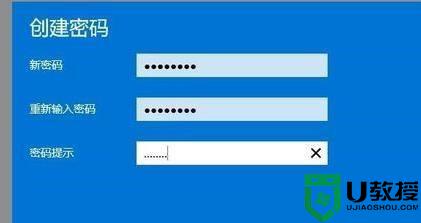
6、最后点击完成即可成功进行设置。

以上就是win11设置密码的方法,有想设置电脑开机密码的话,可以按上面的方法来进行设置。
win11设置密码方法 windows11怎么设置开机密码相关教程
- win11开机密码怎么设置 windows11怎么设置电脑密码
- windows11怎么设置开机密码 win11锁屏密码设置教程
- win11设置开机密码方法 windows11如何修改开机密码
- Win11开机密码在哪里设置 给win11设置开机密码的方法
- win11怎么设置开机密码 win11如何设置电脑开机密码
- win11电脑如何设置开机密码 win11系统怎样设置开机密码
- win11设置开机密码 win11电脑设置开机密码教程
- win11如何设置开机密码 如何设置win11开机密码
- win11怎么不用密码开机 win11开机不用密码设置方法
- win11如何设置锁屏密码 windows11锁屏密码设置方法
- Windows 11系统还原点怎么创建
- win11系统提示管理员已阻止你运行此应用怎么解决关闭
- win11internet选项在哪里打开
- win11右下角网络不弹出面板
- win11快捷方式箭头怎么去除
- win11iso文件下好了怎么用
热门推荐
win11系统教程推荐
- 1 windows11 中文怎么设置 win11语言设置中文的方法
- 2 怎么删除win11系统的所有无用文件 Win11删除多余系统文件的方法
- 3 windows11 任务栏设置全透明方法 win11任务栏全透明如何设置
- 4 Win11系统搜索不到蓝牙耳机设备怎么回事 window11搜索不到蓝牙耳机如何解决
- 5 win11如何解决任务管理器打不开 win11任务管理器打不开解决教程
- 6 win11序列号激活码2022年最新永久 免费没过期的win11激活码大全
- 7 win11eng键盘不好用怎么删除 详解删除win11eng键盘的方法
- 8 Win11时间图标不见的两种恢复方法
- 9 win11安装不上Autocad软件怎么回事 win11安装不上Autocad软件的处理方法
- 10 万能的Win11专业版激活码大全 Win11专业版激活密钥神key

